Recupero dati da cellulare
Dopo aver prestato per qualche tempo il tuo smartphone Android a un amico ti sei accorto che dalla memoria del dispositivo mancano alcuni file importanti? Provando a organizzare le foto presenti nel rullino del tuo iPhone, hai cancellato per sbaglio alcune immagini che avresti dovuto conservare? Non disperare, non è ancora detta l’ultima parola.
Utilizzando le applicazioni giuste, infatti, è possibile eseguire il recupero dei dati da cellulare e riportare “a galla” documenti, foto, video e altri file che erano stati cancellati accidentalmente da iPhone o Android. A quali applicazioni mi riferisco? Te lo dirò a breve, tenendo conto del fatto che, chiaramente, di miracoli non ne possono fare: i dati cancellati da molto tempo sono quasi sempre irrecuperabili, poiché le porzioni di memoria che li ospitavano vengono occupate da altri dati. Ad ogni modo, come si suol dire, tentar non nuoce.
Se, dunque, la cosa ti interessa (e considerando il fatto che adesso sei qui e stai leggendo queste righe, direi proprio di sì!), ti suggerisco di non temporeggiare oltre e di metterti sùbito all’opera. Spero vivamente che, alla fine, tu riesca nel tuo intento seguendo le indicazioni che sto per darti. In bocca a lupo!
Indice
- Recupero dati da cellulare rotto
- Recupero dati da cellulare formattato
- Recupero dati da cellulare caduto in acqua
- Come recuperare i dati da un telefono perso
Recupero dati da cellulare rotto
Se il tuo smartphone ha improvvisamente iniziato a funzionare male (oppure a non funzionare affatto), vi sono buone probabilità che tu riesca a recuperare i dati — o parte di essi — archiviati in memoria. La buona riuscita della procedura dipende strettamente dall’entità del danno: trovi tutto spiegato qui sotto.
Recupero dati da cellulare che non si accende

Se, provando ad accendere lo smartphone, hai notato che questo non dà più nessun segno di vita, puoi provare a usare qualche piccolo trucco che ti consenta di recuperare i dati più importanti in esso archiviati.
Per iniziare, puoi tentare di sostituire la batteria del telefono: molto spesso, l’improvvisa mancata accensione del telefono (in assenza di danni accidentali di altro tipo) è provocata dall’estrema usura o dalla rottura improvvisa della batteria. Se possiedi uno smartphone con batteria estraibile, puoi procurartene una di ricambio online o in un negozio di articoli per cellulari. Laddove il telefono fosse invece dotato di batteria non estraibile, puoi sostituirla recandoti in un centro assistenza autorizzato o, se hai dimestichezza, puoi altresì optare per una soluzione fai da te, così come ti ho spiegato in questo tutorial.
Dopo aver effettuato la sostituzione della batteria (che deve essere di buona qualità, mi raccomando), prova a riaccendere il telefono e, una volta entrato nel sistema, effettua subito un backup di emergenza dei file importanti; se non sai come fare, da’ un’occhiata alle mie guide al backup di Android e a quello di iPhone.

Un altro ottimo sistema per recuperare i dati presenti su uno smartphone è quello di recuperarli dalla microSD, se quest’ultima è presente all’interno del telefono e se l’avevi impostata preventivamente per l’archiviazione dei dati personali. Per riuscirci, estrai la scheda SD dal telefono (puoi cercare su Google frasi come togliere microSD [marca e modello telefono], se non sai come fare), collega la microSD a un computer dotato di apposito lettore e accedi al suo contenuto, cliccando l’icona relativa alla Scheda SD voce presente nel gestore file del computer (Esplora File su Windows o Finder su macOS).
Fatto ciò, non ti resta che accedere alla cartella che contiene i file da archiviare (ad es. DCIM per foto e video, WhatsApp > Media per i dati di WhatsApp, Download per i file scaricati e così via) e copiarli sul computer nella maniera classica, esattamente come se stessi operando su una chiavetta USB. Se necessiti di ulteriori chiarimenti, da’ un’occhiata alla mia guida su come leggere la scheda SD sul computer, ricca di informazioni al riguardo.
Ancora, se avevi preventivamente attivato la sincronizzazione di Android con i servizi Google (ad es. Google Foto) oppure la sincronizzazione di iPhone tramite iCloud, sappi che i dati salvati su Internet ultimi restano sempre e comunque accessibili da browser o da altri device, a prescindere dallo stato (acceso o spento) del telefono dal quale provengono: a tal proposito, ti torneranno certamente utili le mie guide su come scaricare le foto da Google Foto, su come scaricare backup da Google Drive, su come scaricare foto da iCloud e su come funziona iCloud Drive per il recupero dei documenti creati con le app compatibili e configurati per il salvataggio dei dati online.
Per il resto, non c’è molto altro che tu possa fare: se non riesci a riprendere possesso dei tuoi dati personali (o, quantomeno, di quelli per te più importanti) percorrendo una delle strade che ti ho suggerito finora, ti consiglio di rivolgerti a un’azienda specializzata nel recupero dati e di richiedere un intervento tecnico mirato. Ti avverto, però: la spesa da affrontare potrebbe essere estremamente alta e la procedura non è sempre fattibile (soprattutto se, sul telefono, risulta attiva la cifratura dei dati).
Recupero dati da cellulare con schermo rotto

Come dici? Il telefono si accende e sembra funzionare, ma lo schermo è ormai pressoché inutilizzabile? Anche in questo caso, esiste la probabilità che tu riesca ad accedere ai dati presenti sul telefono. Tutto dipende dallo “stato” di funzionamento del display: in ogni caso, prima di fare qualsiasi cosa, rimuovi la scheda SIM dal telefono, onde evitare problemi aggiuntivi dovuti all’inserimento del PIN della scheda.
- Schermo rotto, touch funzionante del tutto o in parte: collega il telefono al computer tramite cavo USB, sbloccalo inserendo il codice o la sequenza apposita e copia i file necessari: se si tratta di un dispositivo Android, utilizza l’Esplora File di Windows oppure Android File Transfer per macOS; se si tratta di un iPhone, serviti di iTunes per Windows oppure del Finder di macOS. Per saperne di più, leggi con attenzione la mia guida su come collegare il telefono al computer.
- Touch non funzionante: in questo caso, puoi sbloccare il telefono collegandovi un “comune” mouse oppure una tastiera USB, con l’ausilio di un adattatore dedicato e della tecnologia OTG: ti ho spiegato come fare nella mia guida su come collegare mouse e tastiera al telefono. In alternativa, se impieghi un dispositivo Samsung, puoi effettuare lo sblocco del device da remoto, così come ti ho spiegato nella guida specifica disponibile sul mio sito. Ad ogni modo, una volta uscito dalla lock screen del cellulare, effettua un backup dei suoi dati sul computer, con le stesse modalità viste al punto precedente.
Recupero dati da cellulare formattato
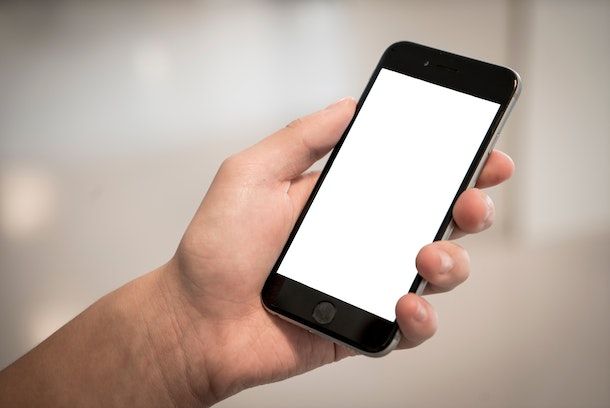
Hai formattato il telefono senza pensarci troppo ma, quando era ormai troppo tardi, ti sei reso conto di aver distrutto dati per te fondamentali, dei quali non avevi alcuna copia di salvataggio? In tal caso, puoi provare a collegare il telefono al computer, trattandolo a mo’ di chiavetta USB, per poi sfruttare uno specifico software di recupero dati per tentare di ottenere nuovamente accesso ai tuoi file importanti.
Prima di continuare, però, ritengo doveroso chiarire un aspetto fondamentale della questione: quasi tutte le più recenti edizioni di Android e iOS applicano la cifratura dei dati in memoria, per motivi di sicurezza; in alcuni casi, la formattazione comporta anche la sovrascrittura sicura dei dati, proprio per evitare che questi ultimi finiscano in mani sbagliate, senza autorizzazione del legittimo proprietario.
Se sul tuo smartphone è presente almeno una delle due succitate caratteristiche, ciascuna pensata per rendere irrecuperabili i dati in assenza di chiave di cifratura (o a seguito dell’eliminazione volontaria degli stessi), ahimè, potresti non ottenere più l’accesso ai file cancellati, neanche a seguito dei tentativi di recupero, mi dispiace. Detto ciò, lascia che ti spieghi come provare a effettuare il recupero dati da cellulare formattato con l’ausilio del computer.
Android
Se impieghi un telefono animato dal “robottino verde” di Google, puoi provare a recuperare i file presenti prima della formattazione dello stesso affidandoti a uno specifico software per Windows, oppure a un’app da eseguire direttamente sul telefono. Trovi tutto spiegato qui sotto.
Recuva (Windows)
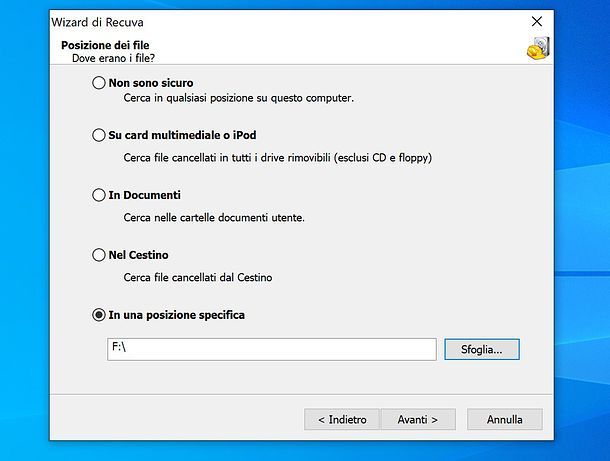
Recuva, un’applicazione in grado di recuperare i file cancellati da dischi e unità esterne, compresi i cellulari e le memory card presenti all’interno di questi ultimi, formattati in diversi filesystem, tra cui figurano FAT32, exFAT, EXT2/3/4 ed NTFS. Di base, Recuva è un programma gratuito, ma è eventualmente disponibile in una versione a pagamento con funzioni extra; il software è molto semplice da usare ed è disponibile solo per sistemi operativi Windows.
Per ottenerlo, collegati a questo sito Web, clicca sui pulsanti Download Free Version, Free Download e Download e, a scaricamento completato, avvia il file ottenuto, per dare inizio al setup. Ora, clicca sul pulsante Sì, imposta il menu a tendina che compare sullo schermo su Italiano e concludi la procedura premendo sui pulsanti Installa e Avvia Recuva.
A questo punto, collega lo smartphone Android al computer, attendi che questo venga riconosciuto, ritorna alla finestra di Recuva e scegli la tipologia di file da recuperare: Immagini, Musica, Documenti, Video oppure Tutti i file; successivamente, premi sul pulsante Avanti, specifica la posizione da cui recuperare i file (in questo caso, devi selezionare il nome/lettera di unità dello smartphone Android) oppure scegli l’opzione su card multimediale o iPod; quando sei pronto, clicca sul pulsante Avanti.
Adesso, indica se avviare una scansione standard oppure una scansione approfondita, intervenendo sull’apposita voce; tieni presente che la prima, più rapida, viene eseguita soltanto sulla tabella indice dei file e offre un buon margine di recupero; la seconda, invece, è ben più lunga ed esegue una ricerca estremamente dettagliata nelle singole celle di memoria. Inoltre, tieni conto ciascuna operazione di scrittura/analisi sul dispositivo diminuisce le possibilità di recuperare correttamente i file precedenti.
Quando sei pronto, clicca sul pulsante Avvia e attendi pazientemente che l’analisi venga portata a termine; alla fine della scansione, ti ritroverai al cospetto dei file potenzialmente recuperabili da Recuva: quelli contrassegnati dal pallino verde possono essere interamente recuperati; quelli accompagnati dal pallino giallo, possono essere recuperati in parte (risultando quindi danneggiati); quelli contraddistinti dal pallino rosso, invece, non sono recuperabili.
Ad ogni modo, apponi il segno di spunta accanto ai file da recuperare, aiutandoti con le rispettive anteprime, clicca poi sul bottone Recupera e specifica, mediante il pannello che compare in seguito, la cartella in cui archiviarli; infine, clicca sul pulsante OK e attendi che i file vengano salvati sul disco. In caso di dubbi o problemi, prendi visione della mia guida specifica sul funzionamento di Recuva.
DiskDigger (Android)
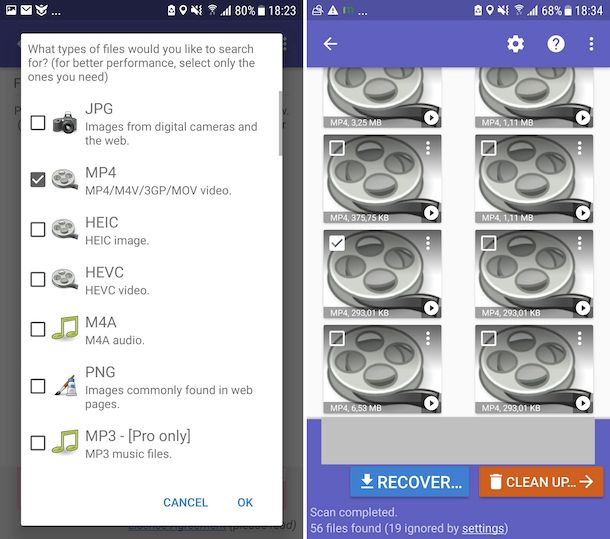
Se poi non hai a portata di mano alcun computer (o se quello che possiedi è un Mac), puoi tentare di recuperare i file dal telefono stesso, avvalendoti di un’applicazione come DiskDigger: disponibile sia sul Play Store che sui market alternativi per Android, essa permette di recuperare file eliminati dalla memoria del telefono, o dall’eventuale memory card installata, nel giro di un paio di tap.
La versione gratuita di DiskDigger consente di recuperare soltanto foto in formato JPG e PNG; per bypassare questa limitazione, bisogna acquistare una licenza Pro dell’app, che al momento costa 3,37€. In entrambi i casi, affinché il tutto proceda senza intoppi, è indispensabile che sul dispositivo siano stati preventivamente abilitati i permessi di root.
Ad ogni modo, una volta scaricata e installata l’applicazione, aprila e consenti l’uso dei permessi di root, rispondendo in maniera affermativa all’avviso che compare sullo schermo; in seguito, scegli la partizione da analizzare (in genere è quella più grande), seleziona le tipologie di file da recuperare e avvia l’analisi della memoria, facendo tap sul pulsante OK.
A scansione ultimata, apponi il segno di spunta accanto alle anteprime dei file recuperabili e procedi con il ripristino, sfiorando il pulsante Recover (in alto a sinistra). In seguito, potrai decidere se salvare i dati recuperati in una cartella del telefono, sul cloud oppure su un server remoto, selezionando le icone disponibili.
Nota: DiskDigger è disponibile anche sotto forma di programma per Windows.
iPhone
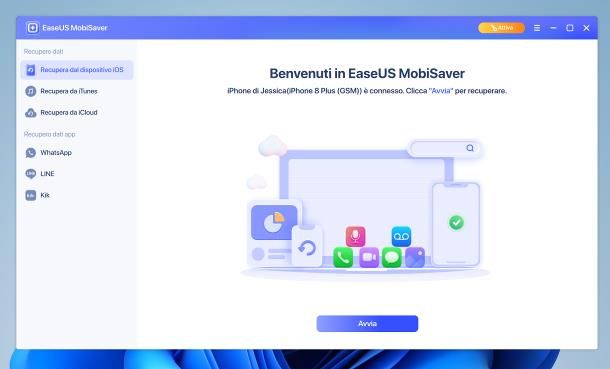
Se poi il tuo è un iPhone, puoi tentare di raggiungere il tuo obiettivo affidandoti al software EaseUS MobiSaver Free: compatibile sia con Windows che con macOS, esso consente di di recuperare file e contatti cancellati dagli smartphone a marchio Apple, in maniera piuttosto semplice. Di base, l’applicazione è gratuita, ma ne è disponibile una versione a pagamento che consente di aggirare alcune limitazioni imposte dalla variante free (ad es. il numero massimo di contatti che si possono recuperare).
Se intendi agire da un computer dotato di sistema operativo Windows, assicurati che su di esso risulti installata la più recente versione di iTunes; inoltre, a prescindere dal sistema operativo usato, il “melafonino” sul quale intervenire deve essere stato preventivamente associato e autorizzato per l’accesso da computer; se non l’hai ancora fatto, provvedi a effettuare questa operazione, seguendo le indicazioni che ti ho fornito nella mia guida su come collegare l’iPhone al computer.
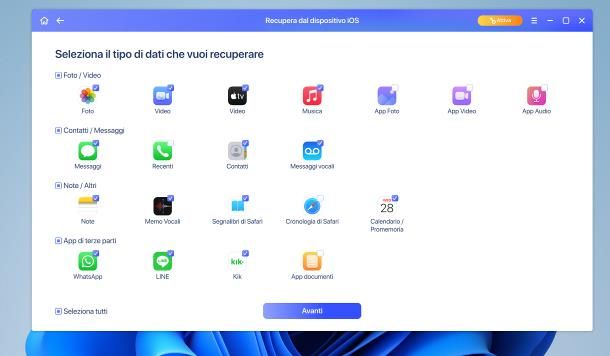
Chiarito ciò, vediamo come installare il software sul computer: apri il sito di EaseUS, clicca sul pulsante Scarica Gratis accompagnato dal logo del sistema operativo da te in uso e attendi qualche istante, affinché il download venga portato a termine. Successivamente, apri il file ottenuto e attieniti alla procedura più adatta al sistema operativo da te in uso.
Se, ad esempio, usi Windows, clicca sui pulsanti Sì e Installa ora, attendi che i file necessari all’installazione del programma vengano scaricati e decompressi e, al termine della procedura, premi sul pulsante Avvia.
Se, invece, usi macOS, apri il pacchetto .dmg scaricato in precedenza e trascina l’icona di EaseUS MobiSaver Free nella cartella Applicazioni di macOS. Successivamente, fai clic destro sull’icona appena copiata e premi sul pulsante Apri per due volte consecutive, in modo tale da andare ad aggirare le limitazioni imposte da Apple verso le applicazioni provenienti da sviluppatori non certificati (operazione che va eseguita solo al primo avvio).
Ora che, a prescindere dal sistema operativo, visualizzi la finestra del programma sullo schermo, collega il tuo iPhone al computer utilizzando l’apposito cavo Lightning, sbloccalo e fai clic sulla voce Recupera dal dispositivo iOS, situata nella barra laterale di MobiSaver. Se necessario, fai tap sul pulsante Autorizza che compare sullo schermo di iPhone, ritorna al computer e clicca sul pulsate Avvia.
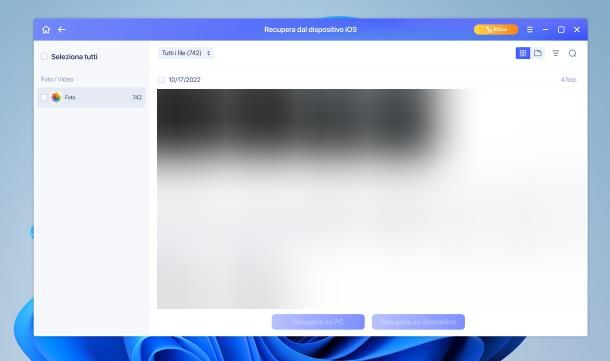
A questo punto, apponi il segno di spunta in corrispondenza della categoria di elementi da recuperare e clicca sul pulsante Avanti, per avviare l’analisi della memoria. A processo di scansione ultimato, seleziona le anteprime dei file da recuperare e premi sui pulsanti Recupera sul PC e Visualizza file, per archiviare i file recuperati in una cartella del computer, oppure Recupera su dispositivo per salvarli, invece, nella memoria di iPhone.
Se la cosa ti interessa, ti segnalo che il programma è anche in grado di recuperare i dati dai backup del dispositivo effettuati con iTunes e salvati sul computer. Per usufruire della suddetta funzionalità, recati nella sezione Recupera da iTunes Backup facendo clic sulla relativa voce che trovi nella parte sinistra della finestra di EaseUS MobiSaver. Seleziona, dunque, il backup di riferimento, poi i dati da recuperare ed è fatta.
Per approfondimenti circa le soluzioni trattate in questo capitolo, e per saperne di più in merito alle alternative disponibili, ti esorto a prendere visione del mio tutorial su come recuperare i file cancellati dal cellulare.
Recupero dati da cellulare caduto in acqua

Hai fatto cadere lo smartphone in acqua e temi di aver perso tutti i tuoi dati? Non temere, forse c’è ancora margine di recupero. La prima cosa che devi fare, in questo caso, è far sì che l’acqua entrata nel telefono si asciughi, onde evitare danni hardware ancora più gravi.
Per saperne di più, leggi la mia guida dedicata a come togliere l’umidità dal cellulare, in cui trovi illustrate tutte le soluzioni più efficaci al problema (no, la classica ciotola di riso crudo serve a poco!).
Come recuperare i dati da un telefono perso
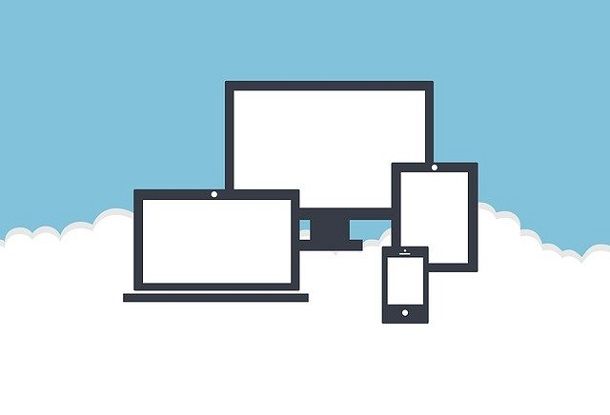
Se ti stai chiedendo come recuperare i dati da un telefono perso, immaginerai che le possibilità a tua disposizione non sono tante. A meno di non riuscire a ritrovare il device smarrito, l’unica cosa che puoi fare è ripristinare i backup sul cloud (o eventualmente sul PC) che avevi effettuato in precedenza. Tramite la sincronizzazione di Google (per Android) e quella di iCloud (per iPhone), puoi infatti riuscire a recuperare foto, video, contatti, documenti, file delle app e tanto altro in maniera abbastanza semplice.
Se vuoi saperne di più, ti rimando ai miei tutorial su come fare e ripristinare un backup su Android e come fare e ripristinare un backup su iPhone. Per quanto riguarda WhatsApp, per tornare a utilizzare il tuo account, dovrai prima richiedere il passaggio del tuo vecchio numero su una nuova SIM (ovviamente dopo aver denunciato lo smarrimento del telefono e aver bloccato la vecchia SIM). Per tutti i dettagli del caso, leggi il mio tutorial su come passare WhatsApp da un telefono all’altro.

Autore
Salvatore Aranzulla
Salvatore Aranzulla è il blogger e divulgatore informatico più letto in Italia. Noto per aver scoperto delle vulnerabilità nei siti di Google e Microsoft. Collabora con riviste di informatica e cura la rubrica tecnologica del quotidiano Il Messaggero. È il fondatore di Aranzulla.it, uno dei trenta siti più visitati d'Italia, nel quale risponde con semplicità a migliaia di dubbi di tipo informatico. Ha pubblicato per Mondadori e Mondadori Informatica.






